【PR】本記事はアフィリエイト広告またはプロモーションが含まれています。

本記事はパソコン用のケース「SilverStone(シルバーストーン)SG05W-LITE」を使っての自作PCレビューです。
PCパーツメーカーでも有名なSilverStoneからは10種類くらいキューブ型のケースが出ていますが、同メーカーでも1番小さいケースです!
そして、実は小さいゲーミングPCって探してみるとほとんど販売していません、なぜかというと?発熱の問題があるからです。
ということで、この記事では初心者でも自作パソコンが組めるように組み方や必要なパーツも紹介していきます!
この記事はこんな人におすすめ!
・初心者でもゲーミングPCを組んでみたい
・とにかくコンパクトなゲーミングパソコンが欲しい
・小さくても組み立てやすいPCケースを探している

値段もお手頃、デスクに置いても邪魔にならないサイズで小さいPCを組みたい人には特におすすめ!
SG05W-LITE
SilverStone SG05W-LITEの満足度
総合評価:(3.5)
|
\ この商品の評価 / |
|
|
【機能性】 |
|
| 【組み易さ】 | |
|
【エアフロー】 |
|
|
【デザイン】※著者の独断評価 |
|
| 【価格】 | |
※この評価は筆者の個人的評価です。

小さくても組み易いので初心者にもおすすめのPCケース!
ただし冷却性能はいまいちなのでエアフローの対応は必要です。
この記事では初心者でもわかりやすく自作していきたいと思います!
それでは特徴やPCを組んで気になった点など写真を多く使ってレビューしていきましょう!
仕様と使用するパーツ
PCケース仕様



前面に電源やUSB、イヤホンジャックがあるのでデスクで使用するのに最適!
小さいケースで大型のグラフィックボードは入りませんが冷却性能を考えるとミドルスペックのゲーミングPCにはピッタリのケース!
この製品の主な特長
✔CPUクーラーは高さ82mmで十分なスペースがある
✔冷却は前面の120mmファン
✔2.5”および3.5”ハードディスクドライブをサポート
✔光学式ドライブに対応
このケースの製品仕様は以下となります。
|
SilverStone SG05W-LITEのスペック |
|
|
ケースサイズ |
22 mm (W) x 176 mm (H) x 276 mm (D), 10.8 リットル |
|
対応マザーボード |
Mini-DTX, Mini-ITX |
|
ドライブベイ |
外部 12.7mmスリム光学ドライブ x 1 内部 3.5” x 1 , 2.5”x1 |
|
拡張スロット |
2スロット |
|
フロント I/O ポート |
USB 3.0 x 2 |
|
対応CPUクーラー |
全高82 mm |
|
搭載可能グラフィックカード |
最大254 mm |
|
対応電源ユニット |
SFX電源 |
|
寸法 |
205(幅) x 350(高さ) x 460 mm(奥行) |
|
重量 |
2.3 Kg |
使用するPCパーツ

基本的にはうちに余っているパーツを流用したので若干古いパーツがあるのはご愛敬とうことで(笑
使用パーツ
・CPU・・・Ryzen5 2600
・CPUクーラー・・・DEEPCOOL ディープクール 空冷 95W GAMMA ARCHER
・グラフィックボード・・・GeForce GTX1070
・マザーボード・・・Fatal1ty AB350 Gaming-ITX/ac
・メインストレージ・・・KIOXIA キオクシア 内蔵 SSD 500GB NVMe M.2 Type 2280 PCIe Gen 3.0×4
・メモリ・・・8GB×2 ADATA DDR4-2666MHz
・電源・・・Fractal Design フラクタルデザイン ION SFX 500G 80PLUS Gold

性能的にはコンシューマー機でいうところのPS4PRO以上PS5以下といった感じの性能!
CPUやグラフィックボードをもっと高性能なものに交換すればスペックアップも出来ます!
パソコンを組み立てる!

前面には120mmのケースファンが付いています。ケースファンはこれ一つ。

前面に電源、USB、イヤホンジャックがあるのでデスクに置いて使うのにピッタリ!

右側面には排熱用のスリット

左側面にはグラフィックボードの吸気口

上にもスリットがありますが、ここの電源がくるのでほぼ電源の排熱用ですね・・・

それでは、まずケースカバーを外します。

外すにはちょっと力がいります

組み易くするためにマウントパーツを外します。
ここにはSSDや、HDD、光学式ドライブも取り付けることが出来ます。


カバーを外すと上と横の空間がガバッと開くのですごく組みやすそう!
マザーボードも底面に配置するので初心者にもすごく組み易いケースです!
CPU取り付け
それでは今度はマザーボードにパーツを取り付けていきたいと思います。CPUはRyzen5 2600。
組み立て方はyoutube動画でわかりやすく紹介しているので興味のある方はチェックしてみてください。



お次はCPUクーラーの取り付けですが、その前にCPUグリスを塗布しておきます。
CPUグリスは費用対効果小さいので安いものでも問題ありません。予算に余裕があればよいものを買っても良いかなといった感じですね。
CPUクーラー
それではCPUクーラーを取り付けていきます。


CPUクーラーは Deepcool の95wまでのCPUに対応した、性能的にはリテールクーラーよりちょっとましくらいですね。
82mmの高さ制限がある中これを選んだ理由はなんといっても
26.1デシベルという静音性の高さ!
あとCPUグリスは付いていないので別途用意する必要があります。
メモリ
続いてメモリの取り付け。

メモリは切り欠きに合わせて

グっと押し込みます



取り付けの確認はノッチが閉じていればOK!
M.2SSDの取り付け
データを保存しておくために必要なM.2SSDを取り付けます。



マザーボードに直接取り付けるのでパソコン小型化に一役買ってくれます!
マザーボードの取り付け
それではマザーボードをPCケースに取り付けます。



ケースに組み込む前にあらかじめI/Oパネルを取り付けておきます。



まずはマザーボードを取り付けました。
電源を取り付ける
続いて電源も取り付けます。
対応する電源は通常サイズのATXよりも一回り小さいSFX電源です。
今回はこのFractalDesignの80PLUSGOLDの電源を使用します。




取り付け完了!
電源選びの注意点

ここで注意点、このSFX電源の奥行きは120mm、マウントパーツに電源が干渉して取り付けられません。
私はマウントパーツを使用しないので問題ありませんが、光学式ドライブやSSDなどを固定する場合は
奥行き100mmの電源を選びましょう。
奥行き100mmのおすすめ電源はコチラ!
ケースファンの交換で冷却性能アップ!
もともと付属しているケースファンは風量1200rpmなのでケースファンを交換して冷却性能をアップします!
代わりに付けるのはINWINの120mmファン、静かで1600rpmで風量もあるケースファンです。
今回は光らせませんがLEDも綺麗なのでおすすめです。



ケースファンはLEDに対応した「INWIN 120mm ARGB対応 PCケースファン」です。
このファンは音が静かで光り方がクリアでファンの周りが光って非常に美しい光り方をするので著者が気に入っています。
グラフィックボードの取り付け
そして最後ににグラフィックボードを取り付けて完成です。
ゲーム性能では重要なグラフィックボード、今回使うのはGeForce GTX1070、このPCケースが2連ファンまで対応しているのでこちらを使います。







取り付け完了!個人的にはこのギチギチかんがたまらない!
ゲーミングPCとして使えるのか検証してみる
それでは完成したので実際使えるのか温度上昇を検証してみたいと思います!
完成!

検証のため真夏にエアコン切ってます。室内温度32℃で検証しているので暑い・・・


アイドル時の騒音レベルは40db前後でかなり静か。
ベンチマークを試してみる

ワンピースオデッセイはCPU、GPU共に温度は問題なし。
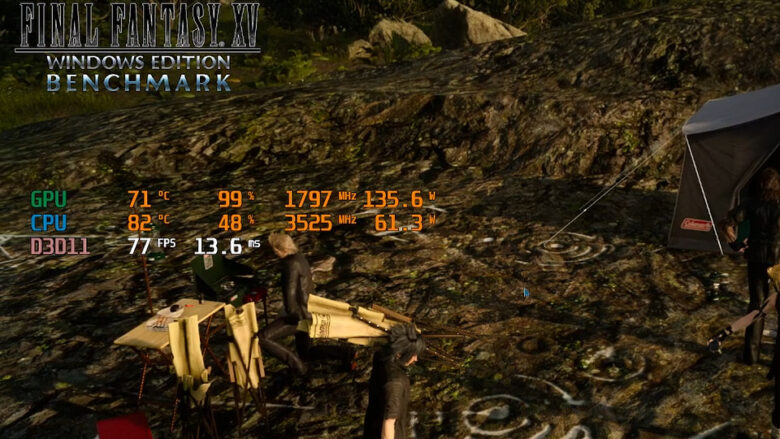
重いベンチでも有名なFF15ベンチも試してみました。CPU温度は最大で82℃と少し高めですがまあ許容範囲。
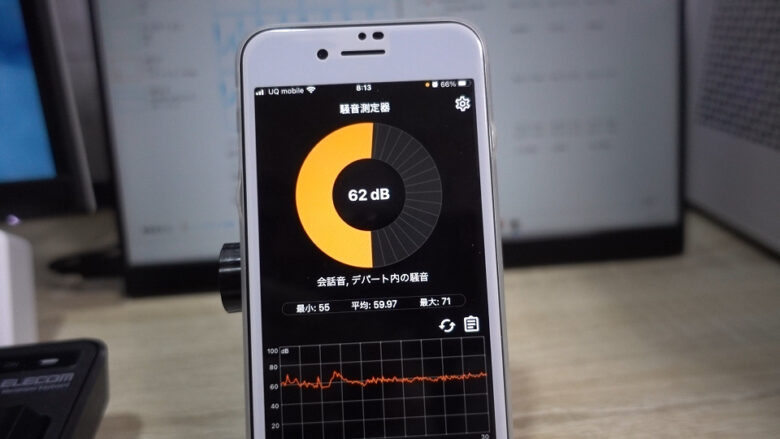
負荷をかけた時の騒音レベルは60デシベル前後、少しファンの音がするが気にならないレベル。
ほとんどグラフィックボードのファンの音です。
まとめ
では最後にまとめに入りたいと思います。

今回はSilverStoneの中でも一番小さいPCケースを選んで組んでみました。
このSilverStoneのPCケース「SG05-Lite」エアフローさえやれば問題なくゲーミングPCとして使えます!
前面の120mmのケースファンは交換必須ですが、小さいのに組み易いケースで初心者にもおすすめのケースです。
SilverStone「SG05-Lite」の良い点
・とにかく小さくて組み易い
・前面のパネルはアクセスがしやすくデスクに置いても邪魔にならない

ということで小さいゲーミングパソコンが欲しい人にはおすすめ、初心者でも組み易いケースだと思います。
それでは最後まで見ていただきありがとうございます。
youtubeで動画も上げているので気になったら参考にしてください。





